Ovaj je članak o ispiranju DNS-a na Ubuntuu. Ali da biste razumjeli zašto je to potrebno, prvo morate razumjeti kako DNS radi i malo o DNS predmemoriranju.
Kako DNS radi:
Jednostavno, DNS se može zamisliti kao tablica imena domena i IP adresa kako je dano u nastavku:
| Naziv domene | IP adresa |
| linuxhint.com | 1.2.3.4 |
| podrška.linuxhint.com | 3.4.5.7 |
| google.com | 8.9.5.4 |
| www.google.com | 8.9.5.4 |
Imajte na umu da niti jedan podatak u ovoj tablici nije stvaran. To je samo u svrhu demonstracije. Vratimo se dakle izvornoj temi.
Recimo, kad posjetite, linuxhint.com, preglednik postavlja nekoliko pitanja DNS poslužitelju (postavljenom na vašem računalu).
Tvoje računalo: Hej, znaš li linuxhint.com?
DNS poslužitelj: Ne ja ne. Ali DNS poslužitelj 4.4.4.4 možda znaju za to.
Tvoje računalo: Kontaktirajte DNS poslužitelj 4.4.4.4 i pita, "hej, znaš li linuxhint.com?"
DNS poslužitelj 2: Da jesam. Što mogu učiniti za tebe?
Tvoje računalo: Trebam IP adresu linuxhint.com. Mogu li to imati?
DNS poslužitelj 2: Bez straha, zato sam ovdje. Evo IP adrese linuxhint.com 1.2.3.4.
Tvoje računalo: Ti si spasitelj života. Hvala.
Sada se vaše računalo povezuje s 1.2.3.4 i vaše omiljeno web mjesto linuxhint.com pojavi se. To je bilo stvarno teško, zar ne?
Sljedeći put kad posjetite linuxhint.com, ponovi se ista stvar.
DNS predmemoriranje:
U ranijem odjeljku vidjeli ste kako se naziv domene razrješava na IP adrese. Ovo putovanje kroz DNS poslužitelje traje neko vrijeme i dok se ne završi i naziv domene ne može biti razriješen na IP adrese, nećete se moći povezati s bilo kojim web mjestom ili poslužiteljem na Internetu.
Da bi se riješio ovaj problem, koristi se DNS predmemoriranje. Ovdje, kad prvi put pokušate riješiti ime domene na IP adrese, treba malo više vremena. No, nakon što se naziv domene riješi, IP adrese spremaju se na vaše računalo. Dakle, sljedeći put kada budete trebali razriješiti isto ime domene, to neće potrajati kao prvi put.
Problemi s DNS predmemoriranjem:
DNS predmemoriranje je dobro. Zašto je DNS predmemoriranje problematično? Pa, svijet Interneta toliko je dinamičan da se DNS informacije neprestano mijenjaju. Možda se promijenio nekoliko puta čak i dok sam pisao ovaj članak.
Dakle, što se događa kada se promijene DNS podaci i kada koristimo DNS podatke koji su predmemorirani na našem vlastitom računalu? Pa, tu postaje problematično. U tom ćemo slučaju koristiti stare DNS informacije. Možemo imati problema s povezivanjem, problema s lažnim preusmjeravanjem i mnogih drugih problema.
Da bismo riješili taj problem, moramo izbrisati predmemoriju (koja se naziva i DNS ispiranje) i obnoviti je. Ovo je tema ovog članka.
Provjera je li omogućeno DNS predmemoriranje:
Možete provjeriti je li DNS predmemoriranje vrlo lako omogućeno na Ubuntuu. Morate imati nslookup ili kopati uslužni program instaliran na računalu da bi ovo funkcioniralo.
nslookup ili kopati naredba možda nije dostupna prema zadanim postavkama na vašem Ubuntu stroju. No, lako ga možete instalirati iz službenog spremišta paketa Ubuntua.
Prvo ažurirajte predmemoriju spremišta APT paketa sljedećom naredbom:
$ sudo apt ažuriranje
Predmemorija spremišta spremišta APT-a trebala bi se ažurirati.
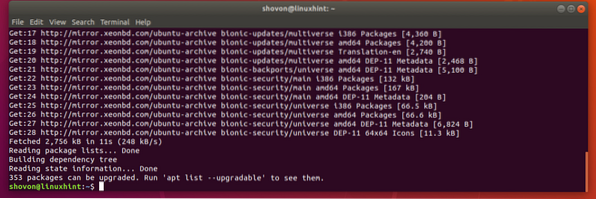
Sada instalirajte nslookup i kopati sa sljedećom naredbom:
$ sudo apt instaliraj dnsutils
Sada pritisnite g a zatim pritisnite
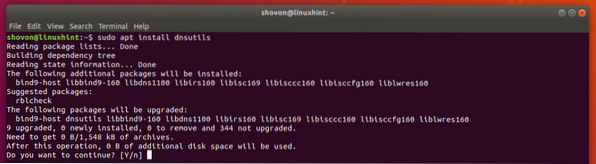
nslookup i kopati naredbe bi sada trebale biti dostupne.

Sada da biste provjerili je li omogućeno predmemoriranje, pokrenite sljedeću naredbu:
$ nslookup google.comKao što vidite, DNS poslužitelj koji se koristi za rješavanje imena domene je 127.0.0.53, što je povratna IP adresa. Dakle, omogućeno je DNS predmemoriranje. Ako je onemogućen, DNS poslužitelj trebao bi biti bilo što drugo osim 127.0.0.x.
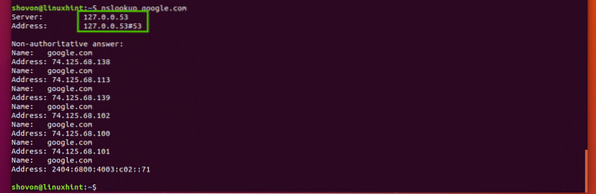
Možete provjeriti istu stvar s kopati naredba, kao i sljedeće:
$ dig google.comKao što vidite, povratne IP adrese se i ovdje koriste kao adrese DNS poslužitelja. Dakle, omogućeno je DNS predmemoriranje.
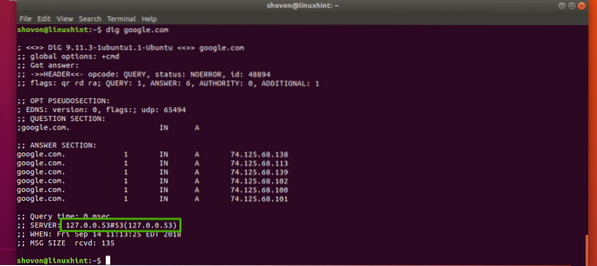
Ispiranje DNS-a na Ubuntu 18.04 LTS:
Ubuntu 18.04 LTS koristi lokalni DNS poslužitelj i prema zadanim postavkama predmemorira DNS upite. Ubuntu 18.04 LTS koristi sistemski za ovu svrhu.
Možete pokrenuti sljedeću naredbu da provjerite koliko je DNS unosa predmemorirano i mnoge druge informacije na Ubuntu 18.04 LTS:
$ sudo systemd-rješavanje --statistika
Kao što vidite, podaci o DNS predmemoriji navedeni su u označenom odjeljku snimke zaslona u nastavku.
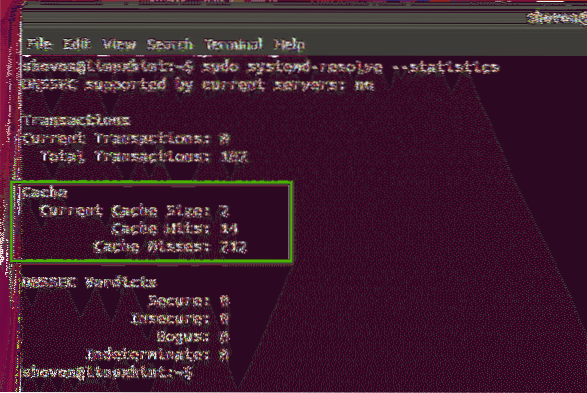
Ispiranje DNS predmemorije na Ubuntu 18.04 LTS, pokrenite sljedeću naredbu:
$ sudo systemd-razriješi --flush-caches
Također možete ponovno pokrenuti riješeno u sustavu usluga za uklanjanje DNS predmemorije na Ubuntu 18.04 LTS.
Da biste ponovno pokrenuli riješeno u sustavu uslugu, pokrenite sljedeću naredbu:
$ sudo systemctl ponovno pokrenite systemd-rješeno
Kao što vidite, predmemorije su očišćene.
$ sudo systemd-rješavanje --statistika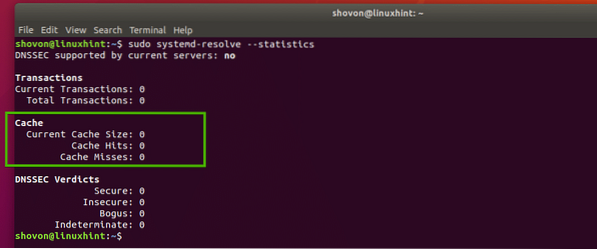
Ispiranje DNS predmemorije na Ubuntu 16.04:
Na Ubuntu 16.04 LTS, DNS predmemorija nije omogućena prema zadanim postavkama. Ali neke aplikacije poput vezati, dnsmasq, nscd itd. može ga predmemorirati.
Ako upotrebljavate nscd za predmemoriranje DNS upita, tada možete isprazniti DNS predmemoriju jednostavnim ponovnim pokretanjem nscd servis.
Možete ponovno pokrenuti nscd usluga na Ubuntu 16.04 LTS za ispiranje DNS predmemorije sljedećom naredbom:
$ sudo systemctl ponovno pokrenite nscdAko upotrebljavate dnsmasq za predmemoriranje DNS-a, a zatim ponovno pokretanje dnsmasq usluga sa sljedećom naredbom trebala bi isprazniti DNS predmemoriju.
$ sudo systemctl ponovno pokrenite dnsmasqDakle, tako ispirete DNS predmemoriju na Ubuntu 18.04 LTS i 16.04 LTS. Hvala što ste pročitali ovaj članak.
 Phenquestions
Phenquestions


